1. 使用qemu创建虚拟机
使用qemu创建ARM64架构虚拟机可以参考我的另一篇博客:Ubuntu18.04使用qemu搭建ARM64架构虚拟机(二)
2. 安装gdb-multiarch工具包
sudo apt install gdb-multiarch
3. 运行qemu虚拟机
进入linux-5.0.2目录,运行如下命令:
qemu-system-aarch64 -machine virt -cpu cortex-a57 -machine type=virt -nographic -smp 1 -m 2048 -kernel ./arch/arm64/boot/Image -append "console=ttyAMA0 sched_debug" $1 $2 -S -s
其中:
-S 表示QEMU虚拟机会冻结CPU,直到远程的GDB输入相应的控制命令。
-s 表示在1234端口接收GDB调试连接。

运行命令后,光标会停在下一行闪烁,等待我们启动GDB调试。
4. 启动GDB
接下来,也是在linux-5.0.2目录下打开另一个终端,运行如下命令:
gdb-multiarch --tui vmlinux

按r,回车。

然后输入:
(gdb) set architecture aarch64
(gdb) target remote localhost:1234
设置AArch64架构,通过远程端口连接到QEMU虚拟机。
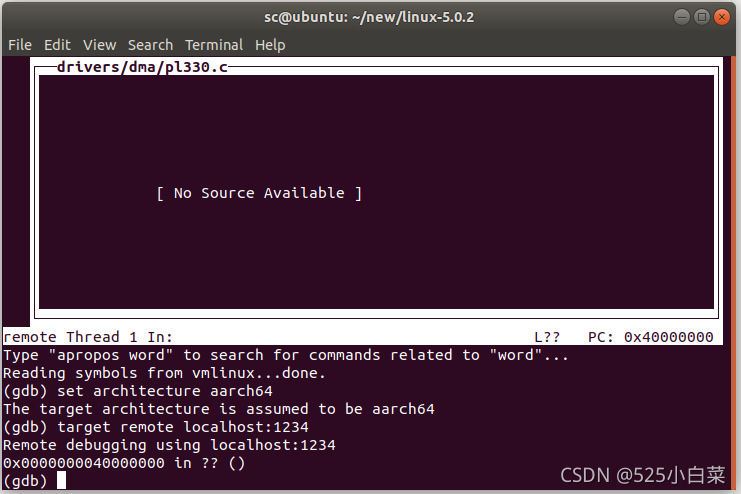
然后就可以使用 GDB 命令调试内核了。
5. 开始调试内核
我们先在start_kernel处设置一个断点,然后使用c命令开始运行。
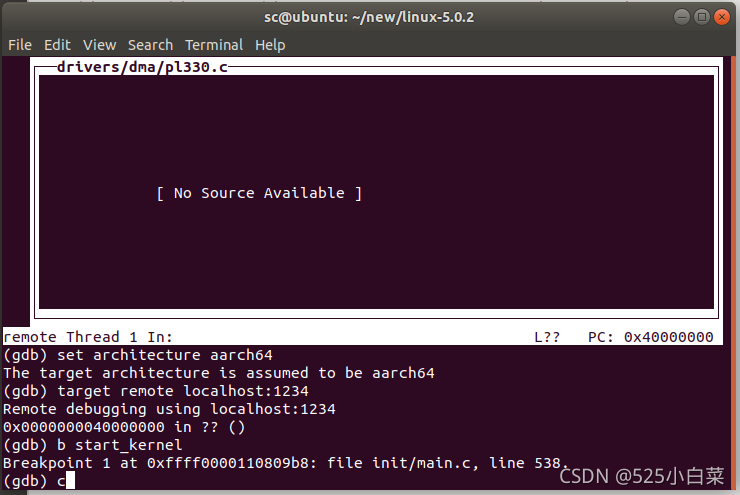
此时就会在start_kernel函数处停止,等待我们继续输入调试命令

按c继续执行,内核就会接着运行。我们发现在qemu虚拟机终端,虚拟机成功启动,显示登录命令。
